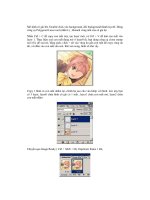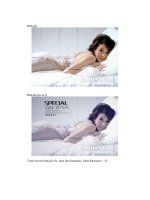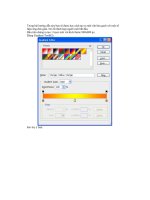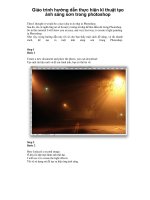Giáo trình tổng hợp hướng dẫn những tính năng tổng quan của menu Tool trong Autocad phần 4 doc
Bạn đang xem bản rút gọn của tài liệu. Xem và tải ngay bản đầy đủ của tài liệu tại đây (440.94 KB, 10 trang )
Đề Cơng Bài Giảng Môn học AutoCAD
Khoa CNTT - Bộ môn Mạng máy tính - GV: Nguyễn Minh Đức Trang 35
III.2. Gán chế độ truy bắt điểm thờng trú (Lệnh Osnap,
Ddosnap)
Khi sử dụng lệnh Ddosnap xuất hiện
hộp thoại Osnap Seting. Hộp thoại này có 2
Tab là Running Osnap và AutoSnap(TM).
Nếu cha gán chế độ truy bắt điểm thờng trú
thì để làm xuất hiện hộp thoại Osnap Setting ta
có thể chọn nút Osnap trên thanh Status bar
(Dòng trạng thái).
Command: Ddosnap
+ Hộp thoại Running Osnap: dùng để
gán chế độ truy bắt thờng trú (Select Setting)
và điều chỉnh kích thớc ô vuông truy bắt
(Aperture size).
Click to buy NOW!
P
D
F
-
X
C
h
a
n
g
e
V
i
e
w
e
r
w
w
w
.
d
o
c
u
-
t
r
a
c
k
.
c
o
m
Click to buy NOW!
P
D
F
-
X
C
h
a
n
g
e
V
i
e
w
e
r
w
w
w
.
d
o
c
u
-
t
r
a
c
k
.
c
o
m
Đề Cơng Bài Giảng Môn học AutoCAD
Khoa CNTT - Bộ môn Mạng máy tính - GV: Nguyễn Minh Đức Trang 36
Chơng IV: Các lệnh hiệu chỉnh - Vẽ nhanh
IV.1. Các phơng pháp lựa chọn đối tợng
Khi thực hiện các lệnh hiệu chỉnh, vẽ nhanh (Modify command) tại dòng
nhắc Select Objects: ta chọn đối tợng hiệu chỉnh theo các phơng pháp khác
nhau.
Khi dòng nhắc Select objects: xuất hiện thì con trỏ
toạ độ biến mất chỉ còn một ô vuông gọi là ô chọn
(Pickbox). Ta dùng ô chọn này để chọn đối tợng. Nếu
đối tợng đợc chọn thì đối tợng này có dạng nét đứt
(giống nh dạng đờng Hidden). Để kết thúc việc lựa
chọn hoặc bắt đầu thực hiện lệnh ta nhấn phím Enter tại
dòng nhắc Select Objects:
Các phơng pháp lựa chọn đối tợng:
1. Pickbox
Dùng ô vuông chọn, mỗi lần ta chỉ chọn đợc một đối
tợng. Tại dòng nhắc Select objects: xuất hiện ô vuông, ta
Click to buy NOW!
P
D
F
-
X
C
h
a
n
g
e
V
i
e
w
e
r
w
w
w
.
d
o
c
u
-
t
r
a
c
k
.
c
o
m
Click to buy NOW!
P
D
F
-
X
C
h
a
n
g
e
V
i
e
w
e
r
w
w
w
.
d
o
c
u
-
t
r
a
c
k
.
c
o
m
Đề Cơng Bài Giảng Môn học AutoCAD
Khoa CNTT - Bộ môn Mạng máy tính - GV: Nguyễn Minh Đức Trang 37
kéo ô vuông này giao với đối tợng cần chọn và nhấp phím chọn.
2. Auto
Tại dòng nhắc Select objects: ta chọn hai điểm để xác
định khung cửa sổ. Nếu điểm đầu tiên bên trái, điểm thứ hai
bên phải thì những đối tợng nào nằm trong khung cửa sổ
đợc chọn. Nếu điểm đầu tiên bên phải và điểm thứ hai bên
trái thì những đối tợng nào nằm trong và giao với khung
cửa sổ sẽ đợc chọn.
3. Windows (W)
Dùng khung cửa sổ để lựa chọn đối tợng. Tại dòng
nhắc Select objects: ta nhập W. Chọn hai điểm 1 và 2 để
xác định khung cửa sổ, những đối tợng nào nằm trong
khung cửa sổ sẽ đợc chọn
4. Crossing Window (C)
Dùng cửa sổ cắt để lựa chọn đối tợng. Tại dòng nhắc Select objects: ta
nhập C. Chọn hai điểm 1 và 2 để xác định khung cửa sổ. Khi đó những đối tợng
nào nằm trong hoặc giao với khung cửa sổ sẽ đợc
chọn
5. Window Polygon (WP)
Giống nh Window nhng khung cửa sổ là một
đa giác, những đối tợng nằm trong khung cửa sổ sẽ
đợc chọn. Ta nhập WP tại dòng nhắc Select
objects: sẽ xuất hiện các lựa chọn sau:
First polygon point: <Chọn điểm thứ nhất P1 của Polygon>
Specify endpoint of line or [Undo]: <Chọn điểm của P2 của một cạnh>
Specify endpoint of line or [Undo]: <Chọn điểm của P3 của một cạnh
hoặc Enter để kết thúc việc lựa chọn>
6. Crossing Polygon (CP)
Giống nh Crossing Window nhng khung của
sổ là một đa giác
7. Fence (F)
Lựa chọn này cho phép tạo một đờng cắt bao
P1
P2
P3
P4
P5
1
2
Auto (Window)
1
2
A
uto (Crossing)
P3
P1
P2
Click to buy NOW!
P
D
F
-
X
C
h
a
n
g
e
V
i
e
w
e
r
w
w
w
.
d
o
c
u
-
t
r
a
c
k
.
c
o
m
Click to buy NOW!
P
D
F
-
X
C
h
a
n
g
e
V
i
e
w
e
r
w
w
w
.
d
o
c
u
-
t
r
a
c
k
.
c
o
m
Đề Cơng Bài Giảng Môn học AutoCAD
Khoa CNTT - Bộ môn Mạng máy tính - GV: Nguyễn Minh Đức Trang 38
gồm nhiều phân đoạn, những đối tợng nào giao với
khung cửa sổ này sẽ đợc chọn, Khi nhập F tại dòng
nhắc Select objects: sẽ xuất hiện các lựa chọn và ta
chọn các điểm đỉnh của Fence:
Select objects: F
First fence point: <Điểm đầu tiên của Fence>
Specify endpoint of line or [Undo]: <Điểm kế tiếp của Fence>
Specify endpoint of line or [Undo]: <Điểm kế tiếp của Fence hoặc Enter
để kết thúc tạo Fence>
Select objects: F
8. Last (L)
Khi nhập L thì đối tợng nào đợc tạo bởi lệnh vẽ (Draw commands) sau
cùng nhất sẽ đợc chọn.
9. Previous (P)
Chọn lại các đối tợng đã chọn tại dòng nhắc Select objects: của một lệnh
hiệu chỉnh hoặc dựng hình thực hiện cuối cùng nhất
10. All
Tất cả các đối tợng trên bản vẽ hiện hành sẽ đợc chọn
11. Remove (R)
Chuyển sang chế độ trừ các đối tợng từ nhóm các đối
tợng đợc chọn. Khi nhập R tại dòng nhắc Select
objects: sẽ xuất hiện dòng nhắc Remove objects. Tại
dòng nhắc cuối cùng này ta có thể sử dụng tất cả các
phơng pháp lựa chọn đối tợng ở trên để trừ các đối
tợng. Ta còn có thể trừ các đối tợng tại dòng nhắc
Select objects: bằng cách đồng thời nhấn phím Shift và
sử dụng các phơng pháp lựa chọn đối tợng
12. Add (A)
Muốn chuyển từ chế độ trừ các đối tợng Remove objects sang chế độ
chọn thêm đối tợng tại dòng nhắc này ta nhập A
13. Undo (U)
Huỷ bỏ đối tợng vừa đợc chọn
14. Group
P1
P2
P3
From selection set
R
emove entir
y
Click to buy NOW!
P
D
F
-
X
C
h
a
n
g
e
V
i
e
w
e
r
w
w
w
.
d
o
c
u
-
t
r
a
c
k
.
c
o
m
Click to buy NOW!
P
D
F
-
X
C
h
a
n
g
e
V
i
e
w
e
r
w
w
w
.
d
o
c
u
-
t
r
a
c
k
.
c
o
m
Đề Cơng Bài Giảng Môn học AutoCAD
Khoa CNTT - Bộ môn Mạng máy tính - GV: Nguyễn Minh Đức Trang 39
Dùng lựa chọn này để gọi lại các đối tợng đợc tạo bằng lệnh Group trớc
đó. Groups là các nhóm đối tợng chọn
Select objects: G
Enter group name: <Nhập tên nhóm các đối tợng đã đợc đặt tên>
Select objects:
IV.2. các lệnh trợ giúp vẽ đối tợng
IV.2.1 Xoá các đối tợng - Lệnh Erase
Lệnh Erase dùng để xoá các đối tợng ta chọn trên bản vẽ
hiện hành. Sau khi chọn đối tợng xong ta chỉ cần nhấn phím
Enter thì lệnh đợc thực hiện.
Command line: Erase (hoặc E)
Select objects: <Chọn đối tợng cần xoá>
Select objects: <Chọn tiếp các đối tợng cần xoá hoặc
nhần phím Enter để kết thúc việc lựa chọn và thực hiện lệnh>
IV.2.2. Phục hồi các đối tợng bị xoá - Lệnh Oops
Phục hồi lại các đối tợng đợc xoá bởi một lệnh Erase trớc đó
Command line: Oops
Click to buy NOW!
P
D
F
-
X
C
h
a
n
g
e
V
i
e
w
e
r
w
w
w
.
d
o
c
u
-
t
r
a
c
k
.
c
o
m
Click to buy NOW!
P
D
F
-
X
C
h
a
n
g
e
V
i
e
w
e
r
w
w
w
.
d
o
c
u
-
t
r
a
c
k
.
c
o
m
Đề Cơng Bài Giảng Môn học AutoCAD
Khoa CNTT - Bộ môn Mạng máy tính - GV: Nguyễn Minh Đức Trang 40
IV.2.3. Huỷ bỏ và thực hiện lệnh - Lệnh Undo, U
Lệnh U dùng để huỷ bỏ lần lợt các lệnh thực hiện trớc đó
Command line: U
Lệnh Undo cho phép huỷ bỏ một lệnh hoặc nhóm lệnh thực hiện trớc đó.
Command line: Undo
Enter the number of operations to undo or [Auto/Control/Begin/End/
Mark/Back]: <Nhập các lựa chọn hoặc nhấn Enter thực hiện nh lệnh U>
Các lựa chọn:
- Auto: Nếu là On thì các đối tợng đợc vẽ trong mỗi lệnh xem nh là một
nhóm.
- Mark: Đánh dấu lệnh AutoCAD vừa thực hiện mà sau này ta có thể trở về
bằng lựa chọn Back
- BAck: Huỷ bỏ các lệnh đã thực hiện đến lần đánh dấu (Mark) gần nhất,
nếu ta không đánh dấu bởi lựa chọn Mark thì AutoCAD sẽ xoá tất cả các lệnh
thực hiện trớc đó.
- BEgin: Dùng lựa chọn này đánh dấu lệnh đầu của nhóm lệnh, sau đó dùng
lựa chọn End đánh dấu lệnh cuối của nhóm lệnh.
- End: Lựa chọn này kết hợp với lựa chọn Begin để đánh dấu lệnh cuối của
nhóm lệnh và sau đó ta có thể xoá bởi một bớc thực hiện
- Control: Lựa chọn Control điều khiển việc thực hiện các lựa chọn của
lệnh Undo. Khi nhập C xuắt hiện dòng nhắc: All/None/One <All>:
+ All: Thực hiện tất cả các lựa chọn của lệnh Undo
+ One: Chỉ huỷ bỏ đợc một lệnh vừa thực hiện trớc đó
+ None: Không thể thực hiện việc huỷ bỏ các lệnh của AutoCAD
IV.2.4. Lệnh Redo
Lệnh Redo dùng sau các lệnh U hoặc Undo để phục hồi một lệnh vừa huỷ
trớc đó.
Command line: Redo
Click to buy NOW!
P
D
F
-
X
C
h
a
n
g
e
V
i
e
w
e
r
w
w
w
.
d
o
c
u
-
t
r
a
c
k
.
c
o
m
Click to buy NOW!
P
D
F
-
X
C
h
a
n
g
e
V
i
e
w
e
r
w
w
w
.
d
o
c
u
-
t
r
a
c
k
.
c
o
m
Đề Cơng Bài Giảng Môn học AutoCAD
Khoa CNTT - Bộ môn Mạng máy tính - GV: Nguyễn Minh Đức Trang 41
IV.3. Các lệnh hiệu chỉnh đối tợng
IV.3.1. Di chuyển các đối tợng - Lệnh Move
Lệnh Move dùng để thực hiện phép dời một hay nhiều các đối tợng từ một
vị trí hiện tại đến một vị trí bất kỳ trên hình vẽ
Command line: Move
Select objects: <Chọn các đối tợng cần di chuyển>
Select objects: <Tiếp tục chọn các đối tợng hoặc Enter để kết thúc việc
lựa chọn>
Specify base point or displacement: <Chọn điểm chuẩn hoặc nhập
khoảng di chuyển: có thể dùng chuột, dùng các phơng pháp truy bắt điểm, tạo
độ tuyệt đối, tơng đối, cực tơng đối>
Specify second point of displacement: <Điểm mà các đối tợng di chuyển
đến: có thể sử dụng phím chọn của chuột, dùng các phơng pháp truy bắt điểm,
toạ độ tuyệt đối, tơng đối, toạ độ cực tơng đối >
IV.3.2. Xén một phần đối tợng nằm giữa hai đối tợng giao nhau
- Lệnh Trim, Extrim
Lệnh Trim dùng để xoá đoạn cuối của đối tợng đợc giới hạn bởi một đối
tợng khác hoặc đoạn giữa của đối tợng đợc giới hạn bởi hai đối tợng khác.
Command line: Trim
Current settings: Projection = current Edge = current
Select cutting edges
Select objects: <Chọn đối tợng giao với đoạn mà ta muốn xoá>
Click to buy NOW!
P
D
F
-
X
C
h
a
n
g
e
V
i
e
w
e
r
w
w
w
.
d
o
c
u
-
t
r
a
c
k
.
c
o
m
Click to buy NOW!
P
D
F
-
X
C
h
a
n
g
e
V
i
e
w
e
r
w
w
w
.
d
o
c
u
-
t
r
a
c
k
.
c
o
m
Đề Cơng Bài Giảng Môn học AutoCAD
Khoa CNTT - Bộ môn Mạng máy tính - GV: Nguyễn Minh Đức Trang 42
Select objects: <Chọn tiếp các đối tợng giao nhau hoặc kết thúc việc lựa
chọn bằng cách nhấn phím Enter>
Select object to trim or [Project/Edge/Undo]: <Chọn đoạn cần xoá>
Select object to trim or [Project/Edge/Undo]: <Tiếp tục chọn đoạn cần
xoá hoặc Enter để kết thúc lệnh>
* Chú ý:
- Tại dòng nhắc "Select objects:" nếu muốn chọn tất cả các đối tợng ta chỉ
cần nhấn phím Enter, dòng nhắc tiếp của lệnh Trim sẽ xuất hiện.
- Nếu tại dòng nhắc "Select object to trim or [Project/Edge/Undo]: " ta
chọn đa tuyến Pline thì sẽ xén một phần hình của đa tuyến.
Cuting edges
Trớc khi Trim
Sau khi Trim
Click to buy NOW!
P
D
F
-
X
C
h
a
n
g
e
V
i
e
w
e
r
w
w
w
.
d
o
c
u
-
t
r
a
c
k
.
c
o
m
Click to buy NOW!
P
D
F
-
X
C
h
a
n
g
e
V
i
e
w
e
r
w
w
w
.
d
o
c
u
-
t
r
a
c
k
.
c
o
m
Đề Cơng Bài Giảng Môn học AutoCAD
Khoa CNTT - Bộ môn Mạng máy tính - GV: Nguyễn Minh Đức Trang 43
Các lựa chọn khác:
- Edgemode: Là lựa chọn của lệnh Trim xác định là phần đối tợng đợc
xén giao với các đối tợng giao đợc kéo dài hay không (Extend hoặc No
Extend)
- Projectmode: Lựa chọn này dùng để xoá (xén) các đoạn của một mô hình
3 chiều (mô hình dạng khung dây - Wireframe). Lựa chọn View cho phép xoá
(xén) một đoạn bất kỳ của hình chiếu mô hình 3 chiều lên mặt phẳng song song
với màn hình mặc dù thực tế các đối tợng giao với các đoạn cần xén không
giao nhau
- Undo: Lựa chọn này cho phép phục hồi lại đoạn vừa đợc xoá
* Lệnh Extrim
Lệnh Extrim dùng để xoá cùng một lúc nhiều đối tợng đợc giới hạn bởi
một cạnh cắt
Command: Extrim
Click to buy NOW!
P
D
F
-
X
C
h
a
n
g
e
V
i
e
w
e
r
w
w
w
.
d
o
c
u
-
t
r
a
c
k
.
c
o
m
Click to buy NOW!
P
D
F
-
X
C
h
a
n
g
e
V
i
e
w
e
r
w
w
w
.
d
o
c
u
-
t
r
a
c
k
.
c
o
m
Đề Cơng Bài Giảng Môn học AutoCAD
Khoa CNTT - Bộ môn Mạng máy tính - GV: Nguyễn Minh Đức Trang 44
Pick a POLYLINE, LINE, CIRCLE, ARC, ELLIPSE, IMAGE or TEXT
for cutting edge : <Chọn Pline, line, arc hoặc circle làm cạnh cắt>
Specify the side to trim on: <Chọn một điểm nằm trong hoặc ngoài cạnh
cắt>
IV.3.3. Xén một phần đối tợng nằm giữa hai điểm chọn - Lệnh
Break
Lệnh Break cho phép ta xén một phần của các đối tợng Arc, Line, Circle,
Pline, Trace Đoạn đợc xén đợc giới hạn bởi hai điểm mà ta chọn, nếu ta xén
một phần của đờng tròn thì đoạn đợc xén nằm ngợc chiều kim đồng hồ bắt
đầu từ điểm chọn thứ nhất
Trong lệnh Break thì một hoặc cả hai điểm chọn có thể không nằm trên đối
tợng bị xén
Có 4 lựa chọn khi thực hiện lệnh Break:
1. Chọn hai điểm - 2 point
- Bớc 1: Chọn đối tợng tại một điểm và điểm này là điểm đầu tiên của
đoạn cần xén
- Bớc 2: Ta chọn điểm cuối của đoạn cần xén
Command line: Break
Select object: <Chọn đối tợng có đoạn mà ta muốn xén và điểm này là
điểm đầu tiên của đoạn cần xén>
Trớc Extrim
Sau Extrim với P1 nằm
trong Cutting edge
Sau Extrim với P1 nằm
ngoài Cutting edge
Cutting edge
Click to buy NOW!
P
D
F
-
X
C
h
a
n
g
e
V
i
e
w
e
r
w
w
w
.
d
o
c
u
-
t
r
a
c
k
.
c
o
m
Click to buy NOW!
P
D
F
-
X
C
h
a
n
g
e
V
i
e
w
e
r
w
w
w
.
d
o
c
u
-
t
r
a
c
k
.
c
o
m